如何轻松解决域名DNS解析的故障!
网站域名解析出错了怎么办

网站域名解析出错了怎么办域名解析错误产生的原因是多方面的,比如由于空间因素导致的域名难以解析,域名供应商的服务器故障引起的域名解析错误,还有因为网站设置错误也会导致域名解析失败,除此之外还有网站受到病毒攻击,也会导致域名难以解析的问题。
下面我们就具体分析下如何解决:第一:分析网站是否域名设置错误由于目前域名解析服务很多都是由域名供应商来设置,当然也有的用户在网站运营期间需要更改一些选项,导致网站域名解析出现故障。
如果网站打不开,那么就需要通过软件进行分析,发现是域名解析问题后,就可以登录域名供应商提供的相应后台,选择相应的选项,填写相关参数,而且通常情况下如果自己不会解析其实也很简单,就是要求供应商的客服人员进行解析就行。
第二:分析网站空间是否存在问题如果登陆域名供应商后台发现域名解析有关的A记录,MX优先级以及主机记录指向都没有问题,而且域名也进行了备案,此时如果网站依然打不开,并且显示域名解析错误,事实上并不是域名解析的问题,而是由于网站空间出现的问题,也就是网站空间不能够连接到互联网上,相应的域名和虚拟空间的IP地址不能够实现一一对应的关系,从错误的表现形式上来看,也会显示域名解析错误。
所以此时需要分析网站空间的质量,如果网站空间不稳定,那么就需要及时的更换,或者要求IDC供应商尽快改善。
第三:分析是否域名供应商存在问题现在我们注册域名都需要通过域名注册商进行注册,这些注册商通常都会有自身的服务器来负责域名解析。
而且这个域名服务器一般都是双机热备份服务器,并且保持24小时正常运行,但是一旦出现服务器宕机或者域名A记录以及主机记录等信息更改,只有等待服务器重新启动,或者服务器会自带有域名信息刷新功能,一般在一个小时到两个小时之间会进行刷新,更新域名记录表,从而让修改的域名或者损坏的域名解析得以恢复。
第四:检查网站空间是否存在病毒,导致对域名解析的干扰DNS劫持是造成目前域名解析错误的关键要素。
提示您的计算机配置似乎正确的的DNS故障
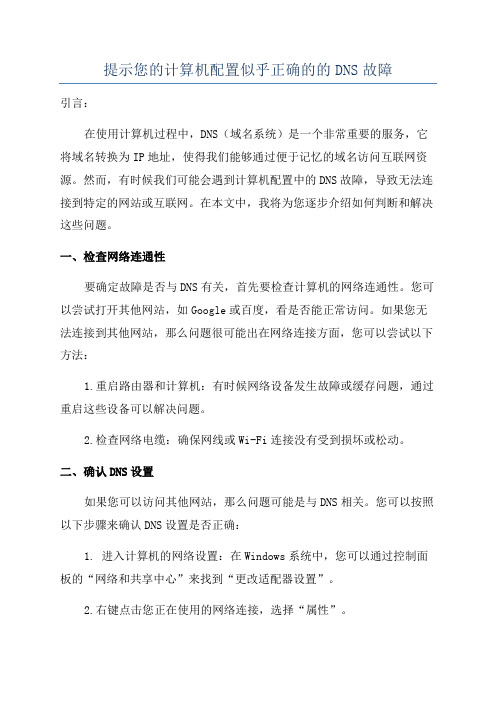
提示您的计算机配置似乎正确的的DNS故障引言:在使用计算机过程中,DNS(域名系统)是一个非常重要的服务,它将域名转换为IP地址,使得我们能够通过便于记忆的域名访问互联网资源。
然而,有时候我们可能会遇到计算机配置中的DNS故障,导致无法连接到特定的网站或互联网。
在本文中,我将为您逐步介绍如何判断和解决这些问题。
一、检查网络连通性要确定故障是否与DNS有关,首先要检查计算机的网络连通性。
您可以尝试打开其他网站,如Google或百度,看是否能正常访问。
如果您无法连接到其他网站,那么问题很可能出在网络连接方面,您可以尝试以下方法:1.重启路由器和计算机:有时候网络设备发生故障或缓存问题,通过重启这些设备可以解决问题。
2.检查网络电缆:确保网线或Wi-Fi连接没有受到损坏或松动。
二、确认DNS设置如果您可以访问其他网站,那么问题可能是与DNS相关。
您可以按照以下步骤来确认DNS设置是否正确:1. 进入计算机的网络设置:在Windows系统中,您可以通过控制面板的“网络和共享中心”来找到“更改适配器设置”。
2.右键点击您正在使用的网络连接,选择“属性”。
3. 在“本地网络连接属性”对话框中,找到“Internet 协议版本 4 (TCP/IPv4)”,然后点击“属性”按钮。
4. 在“Internet 协议版本 4 (TCP/IPv4)属性”对话框中,选择“自动获取DNS服务器地址”选项。
5.确认您的计算机是通过自动获取DNS服务器设置的方式来获取DNS 地址。
三、修改DNS服务器地址如果上述方法没有解决问题,您可以尝试手动配置DNS服务器地址。
1. 在“Internet 协议版本 4 (TCP/IPv4)属性”对话框中,选择“使用下面的 DNS 服务器地址”选项。
2. 在“首选 DNS 服务器”栏目中输入一个可靠的DNS服务器地址。
您可以使用Google的DNS服务器地址(8.8.8.8)或其他可信赖的公共DNS服务器。
无法解析服务器的dns地址怎么办

无法解析服务器的dns地址怎么办
当我们在上网时,经常遇到无法连接网络,出现无法解析服务器的DNS地址等问题,DNS解析不了,输入的网址自然就无法指向目标网络,也就没法上网了!解决无法解析服务器的dns地址的方法其实很简单,下面由店铺告诉你!
无法解析服务器的dns地址的解决方法
01无法解析服务器的DNS地址应该是电脑设置有问题了。
首先我们先来清空DNS缓存,打开【开始】,点击【运行】,在运行内输入【cmd】。
02输入【cmd】点击确认,弹出窗口之后,在窗口里输入【ipconfig/flushdns】。
03输入后回车,出现【已成功刷新DNS解析缓存】就表示DNS 缓存已经成功清空。
04接下来就是设置DNS了,打开【控制面板】,找到【网络和Internet】【网络连接】,选择【本地连接】,点击右键进入【属性】。
05进入后选择【Internet协议版本4】双击进入。
06进入后选择【自动获得IP地址(0)】和【自动获取DNS服务器地址(D)】,然后点击确认就完成设置了,之后就可以正常连接网络上网了。
如何排除网络DNS问题
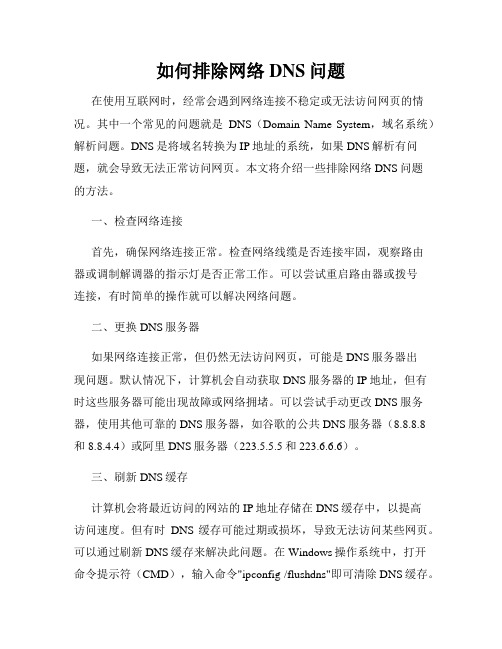
如何排除网络DNS问题在使用互联网时,经常会遇到网络连接不稳定或无法访问网页的情况。
其中一个常见的问题就是DNS(Domain Name System,域名系统)解析问题。
DNS是将域名转换为IP地址的系统,如果DNS解析有问题,就会导致无法正常访问网页。
本文将介绍一些排除网络DNS问题的方法。
一、检查网络连接首先,确保网络连接正常。
检查网络线缆是否连接牢固,观察路由器或调制解调器的指示灯是否正常工作。
可以尝试重启路由器或拨号连接,有时简单的操作就可以解决网络问题。
二、更换DNS服务器如果网络连接正常,但仍然无法访问网页,可能是DNS服务器出现问题。
默认情况下,计算机会自动获取DNS服务器的IP地址,但有时这些服务器可能出现故障或网络拥堵。
可以尝试手动更改DNS服务器,使用其他可靠的DNS服务器,如谷歌的公共DNS服务器(8.8.8.8和8.8.4.4)或阿里DNS服务器(223.5.5.5和223.6.6.6)。
三、刷新DNS缓存计算机会将最近访问的网站的IP地址存储在DNS缓存中,以提高访问速度。
但有时DNS缓存可能过期或损坏,导致无法访问某些网页。
可以通过刷新DNS缓存来解决此问题。
在Windows操作系统中,打开命令提示符(CMD),输入命令"ipconfig /flushdns"即可清除DNS缓存。
在Mac操作系统中,打开终端,输入命令"sudo killall -HUP mDNSResponder"来进行DNS缓存刷新。
四、检查防火墙设置防火墙可能会阻止计算机与某些DNS服务器的连接,从而导致DNS解析问题。
检查计算机的防火墙设置,确保它没有阻止与DNS服务器的通信。
可以暂时关闭防火墙进行测试,如果问题解决,则说明防火墙设置可能有问题。
五、使用其他浏览器或设备如果仅在某个浏览器上无法访问网页,可能是该浏览器的设置或插件导致了DNS问题。
尝试在其他浏览器上访问同样的网页,如果可以正常访问,则说明问题出在特定浏览器上。
解决网络DNS解析错误的方法

解决网络DNS解析错误的方法DNS(Domain Name System)解析错误是指在访问网页或者进行网络连接时,当计算机无法将域名解析为对应的IP地址时出现的问题。
这个错误可能会导致网络连接中断、网页加载缓慢或完全无法访问等影响用户体验的情况。
本文将介绍几种解决网络DNS解析错误的方法,以帮助读者快速解决这类问题。
方法一:刷新DNS缓存DNS解析错误有时可能是由于计算机本地DNS缓存中的数据已过期或损坏所致。
刷新DNS缓存是解决此类问题的简单方法。
在Windows操作系统中,可以通过以下步骤刷新DNS缓存:1. 打开命令提示符。
在开始菜单的搜索栏中键入“cmd”,然后按下回车键。
2. 在命令提示符中,输入以下命令并按下回车键:ipconfig /flushdns3. 稍等片刻,直到屏幕显示“成功地刷新DNS 解析缓存。
”的消息。
4. 关闭命令提示符,重新启动电脑。
在Mac操作系统中,可以通过以下步骤刷新DNS缓存:1. 打开终端应用程序。
可以在“应用程序”文件夹中找到终端。
2. 在终端中,输入以下命令并按下回车键:sudo killall -HUP mDNSResponder3. 输入管理员密码并按下回车键。
4. 关闭终端。
方法二:更换DNS服务器DNS解析错误也可能是由于当前使用的DNS服务器出现问题所导致。
更换DNS服务器可以帮助解决此类问题。
在Windows操作系统中,可以通过以下步骤更换DNS服务器:1. 打开控制面板。
可以在开始菜单中找到控制面板选项。
2. 在控制面板中,选择“网络和Internet”。
3. 点击“网络和共享中心”。
4. 在左侧导航栏中,选择“更改适配器设置”。
5. 右键单击当前使用的网络连接,选择“属性”。
6. 在弹出的对话框中,找到“Internet协议版本4(TCP/IPv4)”,并点击“属性”。
7. 在新弹出的对话框中,选择“使用下面的DNS服务器地址”。
8. 输入新的首选DNS服务器和备用DNS服务器地址。
析dns解析失败发生的原因及解决方法

析dns解析失败发生的原因及解决方法析dns解析失败发生的原因及解决方法不知道大家有没有遇到过DNS解析错误的问题,一般有时候我们上网会遇到网页打不开的状况,有时候提示是DNS错误,那就是解析出现了问题了,今天就帮大家一起分析下。
一、什么是DNS解析故障?一般来说像我们访问的这些地址都叫做域名,而众所周知网络中的任何一个主机都是IP地址来标识的,也就是说只有知道了这个站点的IP地址才能够成功实现访问操作。
不过由于IP地址信息不太好记忆,所以网络中出现了域名这个名字,在访问时我们这需要输入这个好记忆的域名即可,网络中会存在着自动将相应的域名解析成IP地址的服务器,这就是Dns服务器。
能够实现DNS解析功能的机器可以是自己的计算机也可以是网络中的一台计算机,不过当DNS解析出现错误,例如把一个域名解析成一个错误的IP地址,或者根本不知道某个域名对应的IP地址是什么时,我们就无法通过域名访问相应的站点了,这就是DNS解析故障。
出现DNS解析故障最大的症状就是访问站点对应的IP地址没有问题,然而访问他的域名就会出现错误。
二、如何解决DNS解析故障:当我们的计算机出现了DNS解析故障后不要着急,解决的方法也很简单。
(1)用nslookup来判断是否真的是DNS解析故障:要想百分之百判断是否为DNS解析故障就需要通过系统自带的NSLOOKUP来解决了。
第一步:确认自己的系统是windows 2000和windows xp以上操作系统,然后通过“开始-》运行-》输入CMD”后回车进入命令行模式。
第二步:输入nslookup命令后回车,将进入DNS解析查询界面。
第三步:命令行窗口中会显示出当前系统所使用的DNS服务器地址,例如笔者的Dns服务器IP为202.106.0.20。
第四步:接下来输入你无法访问的站点对应的域名。
例如笔者输入 ,假如不能访问的话,那么DNS解析应该是不能够正常进行的。
我们会收到DNS request timed out,timeout was 2 seconds的提示信息。
解决网络DNS解析失败的问题
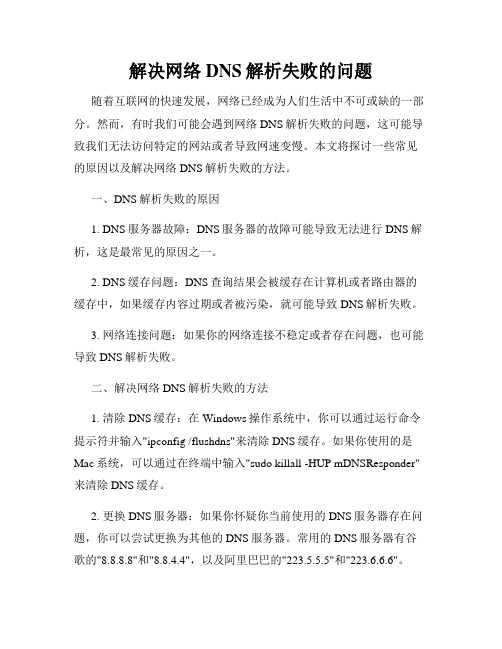
解决网络DNS解析失败的问题随着互联网的快速发展,网络已经成为人们生活中不可或缺的一部分。
然而,有时我们可能会遇到网络DNS解析失败的问题,这可能导致我们无法访问特定的网站或者导致网速变慢。
本文将探讨一些常见的原因以及解决网络DNS解析失败的方法。
一、DNS解析失败的原因1. DNS服务器故障:DNS服务器的故障可能导致无法进行DNS解析,这是最常见的原因之一。
2. DNS缓存问题:DNS查询结果会被缓存在计算机或者路由器的缓存中,如果缓存内容过期或者被污染,就可能导致DNS解析失败。
3. 网络连接问题:如果你的网络连接不稳定或者存在问题,也可能导致DNS解析失败。
二、解决网络DNS解析失败的方法1. 清除DNS缓存:在Windows操作系统中,你可以通过运行命令提示符并输入"ipconfig /flushdns"来清除DNS缓存。
如果你使用的是Mac系统,可以通过在终端中输入"sudo killall -HUP mDNSResponder"来清除DNS缓存。
2. 更换DNS服务器:如果你怀疑你当前使用的DNS服务器存在问题,你可以尝试更换为其他的DNS服务器。
常用的DNS服务器有谷歌的"8.8.8.8"和"8.8.4.4",以及阿里巴巴的"223.5.5.5"和"223.6.6.6"。
3. 修复网络连接问题:如果你的网络连接存在问题,你可以尝试重启你的路由器或者调整网络设置。
确保你的网络连接稳定可靠,这将有助于解决DNS解析失败的问题。
4. 防火墙设置:有时,防火墙会阻止DNS请求,导致解析失败。
你可以尝试暂时关闭防火墙,然后再次尝试进行DNS解析。
5. 联系网络服务提供商:如果你尝试了上述方法仍然无法解决DNS 解析失败的问题,那么可能存在更深层次的问题。
此时,你可以联系你的网络服务提供商,向他们报告问题,寻求他们的帮助和解决方案。
dns配置错误
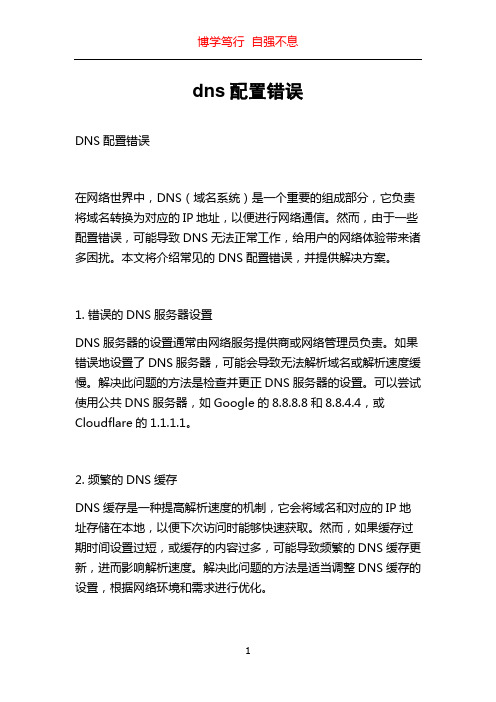
dns配置错误DNS配置错误在网络世界中,DNS(域名系统)是一个重要的组成部分,它负责将域名转换为对应的IP地址,以便进行网络通信。
然而,由于一些配置错误,可能导致DNS无法正常工作,给用户的网络体验带来诸多困扰。
本文将介绍常见的DNS配置错误,并提供解决方案。
1. 错误的DNS服务器设置DNS服务器的设置通常由网络服务提供商或网络管理员负责。
如果错误地设置了DNS服务器,可能会导致无法解析域名或解析速度缓慢。
解决此问题的方法是检查并更正DNS服务器的设置。
可以尝试使用公共DNS服务器,如Google的8.8.8.8和8.8.4.4,或Cloudflare的1.1.1.1。
2. 频繁的DNS缓存DNS缓存是一种提高解析速度的机制,它会将域名和对应的IP地址存储在本地,以便下次访问时能够快速获取。
然而,如果缓存过期时间设置过短,或缓存的内容过多,可能导致频繁的DNS缓存更新,进而影响解析速度。
解决此问题的方法是适当调整DNS缓存的设置,根据网络环境和需求进行优化。
3. DNS劫持DNS劫持是一种恶意行为,黑客通过劫持DNS解析的过程,将用户请求导向错误的服务器。
这可能导致用户访问假冒的网站,泄漏个人信息或遭受其他安全威胁。
要防止DNS劫持,可以使用安全的DNS解析服务,并定期更新系统和软件的安全补丁。
4. 域名解析的错误配置域名解析的错误配置是常见的DNS问题之一。
例如,A记录和CNAME记录不正确设置,或者MX记录没有正确配置,都可能导致邮件发送或网站访问异常。
解决此问题的方法是仔细检查域名解析配置,并根据需求进行正确设置。
5. DNS负载均衡不平衡当一个域名对应多个IP地址时,负载均衡可以帮助分发流量以提高性能和可靠性。
然而,如果负载均衡设置不正确,可能会导致请求偏向某些IP地址,导致部分服务器过载,而其他服务器闲置。
要解决此问题,可以根据流量情况调整负载均衡算法和权重,以实现更均衡的负载分发。
dns服务存在问题
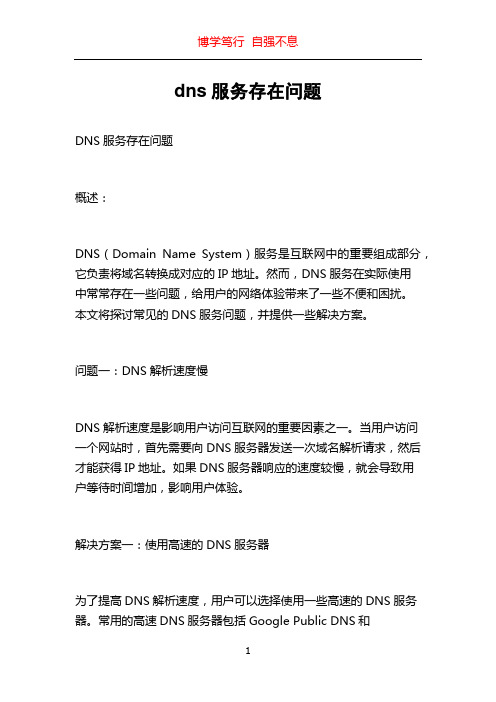
dns服务存在问题DNS服务存在问题概述:DNS(Domain Name System)服务是互联网中的重要组成部分,它负责将域名转换成对应的IP地址。
然而,DNS服务在实际使用中常常存在一些问题,给用户的网络体验带来了一些不便和困扰。
本文将探讨常见的DNS服务问题,并提供一些解决方案。
问题一:DNS解析速度慢DNS解析速度是影响用户访问互联网的重要因素之一。
当用户访问一个网站时,首先需要向DNS服务器发送一次域名解析请求,然后才能获得IP地址。
如果DNS服务器响应的速度较慢,就会导致用户等待时间增加,影响用户体验。
解决方案一:使用高速的DNS服务器为了提高DNS解析速度,用户可以选择使用一些高速的DNS服务器。
常用的高速DNS服务器包括Google Public DNS和OpenDNS等。
这些服务器都有较快的响应速度,可以显著减少DNS解析的等待时间。
解决方案二:缓存DNS解析结果另一种提高DNS解析速度的方法是通过缓存DNS解析结果。
一些操作系统和网络设备都会自动缓存DNS解析的结果,以便下次访问同样的域名时可以直接使用缓存的结果,而不需要再次向DNS服务器发送解析请求。
用户可以通过配置操作系统或网络设备来启用DNS解析结果的缓存功能。
问题二:DNS劫持和篡改DNS劫持和篡改是指恶意的第三方通过某种手段干扰DNS解析过程,将用户的DNS请求重定向到恶意的IP地址上。
这样做的目的通常是进行网络钓鱼、域名劫持或者广告注入等活动,给用户带来安全和隐私上的风险。
解决方案一:使用HTTPS加密连接为了避免DNS劫持和篡改,用户可以采用使用HTTPS加密连接的方式访问网站。
HTTPS可以保证通信过程中的数据安全性和完整性,避免被劫持和篡改。
大多数主流的网站已经启用了HTTPS加密连接,用户可以通过浏览器的地址栏来确认是否使用了HTTPS。
解决方案二:使用可信赖的DNS服务器另一种避免DNS劫持和篡改的方法是使用可信赖的DNS服务器。
DNS服务器出现解析异常怎么办

DNS服务器出现解析异常怎么办今⽇,知名DNS服务器在各地出现解析异常,导致Web访问、Wi-Fi Portal等相关服务出现故障。
如有以上异常,请更换DNS服务器地址尝试解决。
我们推荐使⽤国内其他知名DNS或当地运营商DNS。
如更换DNS地址后依然⽆法恢复,⽹络接⼊运营商处理。
附常见可选DNS服务器列表阿⾥223.5.5.5223.6.6.6CNNIC1.2.4.8210.2.4.8百度180.76.76.76⾕歌DNS服务器8.8.8.8 114.114.114.114DNS重要性1、技术⾓度看DNS解析是互联⽹绝⼤多数应⽤的实际寻址⽅式;域名技术的再发展、以及基于域名技术的多种应⽤,丰富了互联⽹应⽤和协议。
2、资源⾓度看域名是互联⽹上的⾝份标识,是不可重复的唯⼀标识资源;互联⽹的全球化使得域名成为标识⼀国主权的国家战略资源。
DNS主要功能每个IP地址都可以有⼀个主机名,主机名由⼀个或多个字符串组成,字符串之间⽤⼩数点隔开。
有了主机名,就不要死记硬背每台IP设备的IP地址,只要记住相对直观有意义的主机名就⾏了。
这就是DNS协议的功能。
主机名到IP地址的映射有两种⽅式:1)静态映射,每台设备上都配置主机到IP地址的映射,各设备独⽴维护⾃⼰的映射表,⽽且只供本设备使⽤;2)动态映射,建⽴⼀套域名解析系统(DNS),只在专门的DNS服务器上配置主机到IP地址的映射,⽹络上需要使⽤主机名通信的设备,⾸先需要到DNS服务器查询主机所对应的IP地址。
通过主机名,最终得到该主机名对应的IP地址的过程叫做域名解析(或主机名解析)。
在解析域名时,可以⾸先采⽤静态域名解析的⽅法,如果静态域名解析不成功,再采⽤动态域名解析的⽅法。
可以将⼀些常⽤的域名放⼊静态域名解析表中,这样可以⼤⼤提⾼域名解析效率。
故障解决既然是DNS不能访问,不妨采⽤更改DNS设置的⽅法解决。
打开“控制⾯板”,然后进⾏如下操作:1、双击“⽹络和 Internet”图标,在弹出的“⽹络和共享中⼼”对话框中点击“查看⽹络状态和任务”。
域名异常原因及解决方法

域名异常原因及解决方法
一、域名异常的原因
1.DNS 故障:DNS 是域名解析系统,当 DNS 服务器出现故障或者网络连接问
题时,可能导致域名无法正常解析。
2.域名过期:如果域名未及时续费,则可能会面临过期风险。
域名过期后会
被删除,访问将返回错误。
3.非法域名:如果域名的注册内容违反相关法律法规,如包含敏感词汇或恶
意软件,则可能导致域名被注销或封禁。
4.域名权限问题:域名权限设置不当可能导致无法正常管理或使用域名。
例
如,域名持有者、管理员邮箱等账号权限设置错误。
5.域名解析错误:当 DNS 服务器配置错误或网络连接问题时,可能导致域名
解析结果错误,从而影响访问。
二、解决方法
1.检查 DNS 设置,确保服务器正常工作。
可以尝试更换 DNS 服务器或联系网
络管理员检查 DNS 设置。
2.及时续费域名,避免过期。
在域名到期前及时续费,避免因过期导致域名
被删除。
3.确保域名合法,不涉及违规内容。
检查域名注册内容是否符合法律法规,
避免使用敏感词汇或恶意软件。
4.检查域名持有者、管理员邮箱等账号权限。
确保账号权限设置正确,以便
能够正常管理或使用域名。
三、总结
以上是关于域名异常原因及解决方法的简要介绍。
在实际操作中,根据具体情况选择相应的解决方法。
同时,保持定期检查和维护,以降低域名异常的风险。
网络dns错误
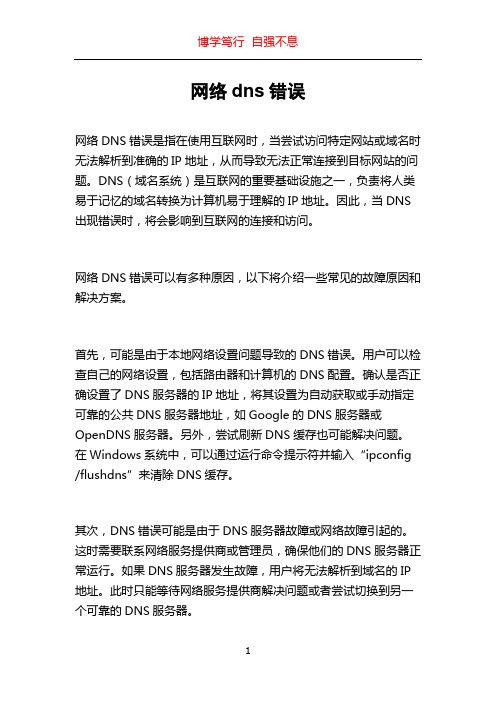
网络dns错误网络DNS错误是指在使用互联网时,当尝试访问特定网站或域名时无法解析到准确的IP地址,从而导致无法正常连接到目标网站的问题。
DNS(域名系统)是互联网的重要基础设施之一,负责将人类易于记忆的域名转换为计算机易于理解的IP地址。
因此,当DNS 出现错误时,将会影响到互联网的连接和访问。
网络DNS错误可以有多种原因,以下将介绍一些常见的故障原因和解决方案。
首先,可能是由于本地网络设置问题导致的DNS错误。
用户可以检查自己的网络设置,包括路由器和计算机的DNS配置。
确认是否正确设置了DNS服务器的IP地址,将其设置为自动获取或手动指定可靠的公共DNS服务器地址,如Google的DNS服务器或OpenDNS服务器。
另外,尝试刷新DNS缓存也可能解决问题。
在Windows系统中,可以通过运行命令提示符并输入“ipconfig /flushdns”来清除DNS缓存。
其次,DNS错误可能是由于DNS服务器故障或网络故障引起的。
这时需要联系网络服务提供商或管理员,确保他们的DNS服务器正常运行。
如果DNS服务器发生故障,用户将无法解析到域名的IP 地址。
此时只能等待网络服务提供商解决问题或者尝试切换到另一个可靠的DNS服务器。
另一个常见的原因是DNS劫持。
DNS劫持是指网络上的恶意攻击者篡改了DNS解析过程,将用户引导到错误的网址或恶意网站。
这种情况下,用户可以尝试使用经过加密和安全验证的DNS服务来减轻劫持的风险。
例如,可以使用DNS over HTTPS(DoH)或DNS over TLS(DoT)等安全协议来加密DNS请求和响应,以确保数据的完整性和安全性。
此外,防火墙和安全软件也可能导致DNS错误。
有些安全软件或防火墙设置可能会阻止或干扰DNS请求和响应。
在这种情况下,用户可能需要调整设置,将防火墙或安全软件的配置进行修改,确保正常的DNS解析。
还有一种情况是域名尚未注册或已过期。
如果用户尝试访问一个尚未注册的域名或已过期的域名,就会导致DNS错误。
DNS服务器配置指南如何解决域名解析问题
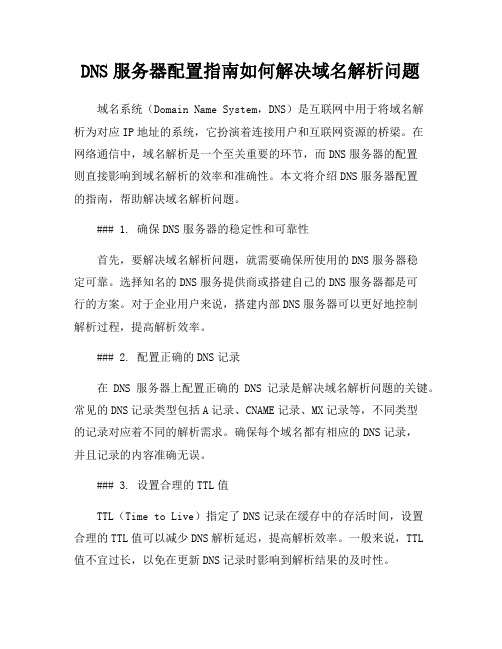
DNS服务器配置指南如何解决域名解析问题域名系统(Domain Name System,DNS)是互联网中用于将域名解析为对应IP地址的系统,它扮演着连接用户和互联网资源的桥梁。
在网络通信中,域名解析是一个至关重要的环节,而DNS服务器的配置则直接影响到域名解析的效率和准确性。
本文将介绍DNS服务器配置的指南,帮助解决域名解析问题。
### 1. 确保DNS服务器的稳定性和可靠性首先,要解决域名解析问题,就需要确保所使用的DNS服务器稳定可靠。
选择知名的DNS服务提供商或搭建自己的DNS服务器都是可行的方案。
对于企业用户来说,搭建内部DNS服务器可以更好地控制解析过程,提高解析效率。
### 2. 配置正确的DNS记录在DNS服务器上配置正确的DNS记录是解决域名解析问题的关键。
常见的DNS记录类型包括A记录、CNAME记录、MX记录等,不同类型的记录对应着不同的解析需求。
确保每个域名都有相应的DNS记录,并且记录的内容准确无误。
### 3. 设置合理的TTL值TTL(Time to Live)指定了DNS记录在缓存中的存活时间,设置合理的TTL值可以减少DNS解析延迟,提高解析效率。
一般来说,TTL值不宜过长,以免在更新DNS记录时影响到解析结果的及时性。
### 4. 避免DNS污染和劫持DNS污染和劫持是常见的网络安全问题,会导致域名解析错误甚至被重定向到恶意网站。
为了避免这种问题,可以通过配置防火墙、使用加密DNS等方式加强DNS安全性,确保域名解析的准确性和安全性。
### 5. 定期监控和维护DNS服务器定期监控DNS服务器的运行状态和解析性能是保障域名解析正常运行的重要手段。
及时发现并解决DNS服务器的故障或异常情况,可以有效避免因服务器问题导致的域名解析失败。
### 结语通过以上的DNS服务器配置指南,可以帮助解决域名解析问题,提高网络通信的效率和稳定性。
合理配置DNS服务器、设置正确的DNS 记录、优化TTL值、加强安全防护以及定期监控维护,都是保障域名解析顺利进行的关键步骤。
centos dns解析异常 排查流程 -回复

centos dns解析异常排查流程-回复CentOS DNS解析异常排查流程在CentOS中,域名系统(DNS)解析异常是一个常见的问题,它可能导致网络连接问题、域名无法访问或网站无法正常加载。
在本文中,我们将讨论CentOS DNS解析异常的排查流程,并提供一步一步的指导来解决这个问题。
1. 检查网络连接:首先,我们需要确保服务器的网络连接正常。
你可以尝试使用ping命令来测试与其他主机的连接是否通畅。
如果ping命令失败,则说明网络连接存在问题,你需要检查网卡设置、IP地址、网关等是否正确配置。
2. 检查DNS配置文件:DNS服务的配置文件位于/etc/resolv.conf。
你可以使用vim或nano等编辑器打开此文件,确保其中的nameserver指令指定了正确的DNS服务器IP地址。
例如:nameserver 8.8.8.8。
如果没有设置正确的DNS服务器地址,你可以将其编辑为正确的地址,并保存更改。
3. 检查DNS服务状态:在CentOS中,DNS服务通常是由named服务提供的。
你可以使用以下命令检查服务的状态:systemctl status named如果该服务处于停止状态,你可以使用以下命令启动它:systemctl start named4. 检查防火墙设置:CentOS上的防火墙可能会阻止DNS请求。
你可以使用以下命令检查防火墙配置:firewall-cmd state如果防火墙状态为active,则需要添加规则允许DNS请求通过。
你可以使用以下命令开放DNS端口:firewall-cmd add-service=dns permanentfirewall-cmd reload5. 检查SELinux设置:SELinux是CentOS上的一种安全功能,它可能会限制DNS服务的运行。
你可以使用以下命令查看SELinux的状态:sestatus如果SELinux状态为enforcing,则需要将其设置为permissive或disabled。
关于路由器DNS出现问题的解决方案
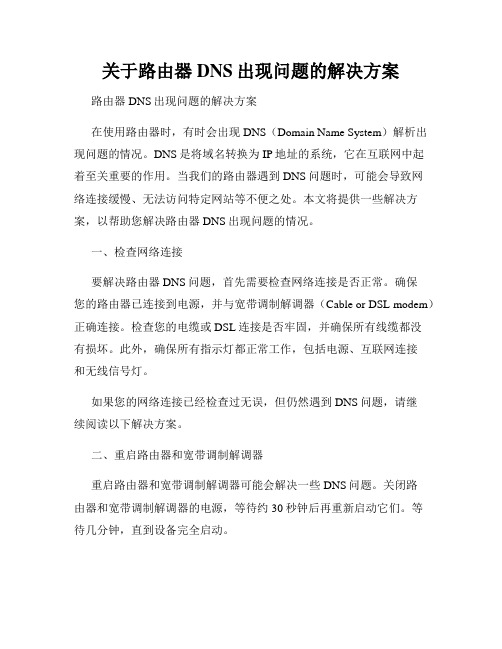
关于路由器DNS出现问题的解决方案路由器DNS出现问题的解决方案在使用路由器时,有时会出现DNS(Domain Name System)解析出现问题的情况。
DNS是将域名转换为IP地址的系统,它在互联网中起着至关重要的作用。
当我们的路由器遇到DNS问题时,可能会导致网络连接缓慢、无法访问特定网站等不便之处。
本文将提供一些解决方案,以帮助您解决路由器DNS出现问题的情况。
一、检查网络连接要解决路由器DNS问题,首先需要检查网络连接是否正常。
确保您的路由器已连接到电源,并与宽带调制解调器(Cable or DSL modem)正确连接。
检查您的电缆或DSL连接是否牢固,并确保所有线缆都没有损坏。
此外,确保所有指示灯都正常工作,包括电源、互联网连接和无线信号灯。
如果您的网络连接已经检查过无误,但仍然遇到DNS问题,请继续阅读以下解决方案。
二、重启路由器和宽带调制解调器重启路由器和宽带调制解调器可能会解决一些DNS问题。
关闭路由器和宽带调制解调器的电源,等待约30秒钟后再重新启动它们。
等待几分钟,直到设备完全启动。
重启后,尝试连接互联网并检查DNS问题是否得到解决。
如果问题仍然存在,请继续阅读以下解决方案。
三、更改DNS服务器如果您的路由器遇到DNS问题,可以尝试更改DNS服务器地址。
通过更改路由器的DNS设置,您可以使用其他可靠的DNS服务器。
以下是一些常用的公共DNS服务器:1. Google DNS:Primary DNS:8.8.8.8;Secondary DNS:8.8.4.42. OpenDNS:Primary DNS:208.67.222.222;Secondary DNS:208.67.220.2203. Cloudflare DNS:Primary DNS:1.1.1.1;Secondary DNS:1.0.0.1要更改路由器的DNS服务器设置,请按照以下步骤操作:1. 在浏览器中输入路由器的IP地址,以访问路由器管理界面。
centos dns解析异常 排查流程

centos dns解析异常排查流程CentOS DNS解析异常排查流程DNS解析是将域名转换为IP地址的过程,它在Internet连接中起着非常重要的作用。
当在CentOS系统中遇到DNS解析异常时,我们需要进行一系列的排查来定位并解决问题。
本文将介绍一种针对CentOS DNS解析异常的排查流程,帮助用户快速定位并解决问题。
1. 检查网络连通性首先,我们需要确保服务器的网络连通性正常。
可以使用ping 或者nslookup命令来测试与域名服务器的连通性。
如果无法成功连接,可能是网络配置或者网络故障引起的。
我们可以检查网络配置文件,如/etc/sysconfig/network-scripts/ifcfg-eth0,确保配置正确。
同时,还可以检查网关和DNS服务器的配置是否正确。
如果有网络故障,可以尝试重启服务器或联系网络管理员。
2. 检查DNS服务器配置在CentOS系统中,默认情况下DNS服务器的配置保存在/etc/resolv.conf文件中。
我们需要检查该文件中是否有正确的DNS 服务器地址。
可以使用cat命令查看该文件的内容。
如果没有正确的DNS服务器地址,我们可以手动编辑该文件,添加正确的DNS服务器地址。
例如:nameserver 8.8.8.8nameserver 8.8.4.4这里的8.8.8.8和8.8.4.4是Google的DNS服务器地址。
在添加或修改DNS服务器地址后,我们可以使用nslookup命令测试域名是否能够正确解析。
3. 检查域名解析问题如果服务器的网络连通性和DNS服务器配置都正常,但仍无法解析域名,可能是由于域名服务器的问题。
我们可以使用dig命令来检查域名解析是否正常。
例如,我们可以使用以下命令检查百度的A 记录解析是否正常:*******.8.8baiduA其中,@8.8.8.8表示使用8.8.8.8作为DNS服务器进行解析,baidu是要解析的域名,A表示解析A记录。
析DNS解析失败发生的原因及解决方法
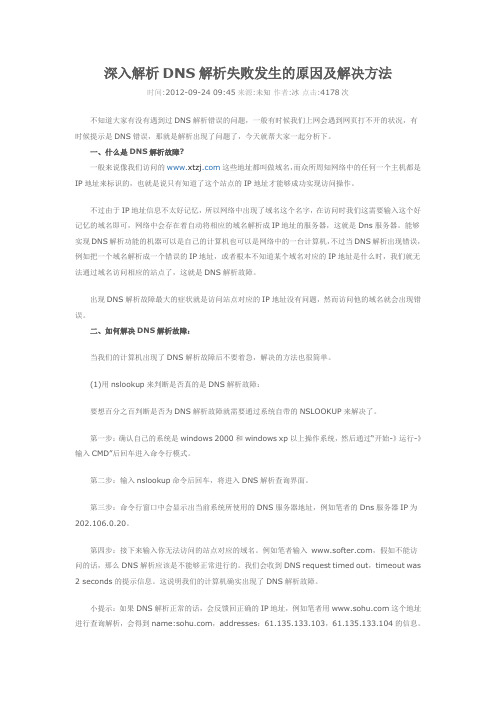
深入解析DNS解析失败发生的原因及解决方法时间:2012-09-24 09:45来源:未知作者:冰点击:4178次不知道大家有没有遇到过DNS解析错误的问题,一般有时候我们上网会遇到网页打不开的状况,有时候提示是DNS错误,那就是解析出现了问题了,今天就帮大家一起分析下。
一、什么是DNS解析故障?一般来说像我们访问的这些地址都叫做域名,而众所周知网络中的任何一个主机都是IP地址来标识的,也就是说只有知道了这个站点的IP地址才能够成功实现访问操作。
不过由于IP地址信息不太好记忆,所以网络中出现了域名这个名字,在访问时我们这需要输入这个好记忆的域名即可,网络中会存在着自动将相应的域名解析成IP地址的服务器,这就是Dns服务器。
能够实现DNS解析功能的机器可以是自己的计算机也可以是网络中的一台计算机,不过当DNS解析出现错误,例如把一个域名解析成一个错误的IP地址,或者根本不知道某个域名对应的IP地址是什么时,我们就无法通过域名访问相应的站点了,这就是DNS解析故障。
出现DNS解析故障最大的症状就是访问站点对应的IP地址没有问题,然而访问他的域名就会出现错误。
二、如何解决DNS解析故障:当我们的计算机出现了DNS解析故障后不要着急,解决的方法也很简单。
(1)用nslookup来判断是否真的是DNS解析故障:要想百分之百判断是否为DNS解析故障就需要通过系统自带的NSLOOKUP来解决了。
第一步:确认自己的系统是windows 2000和windows xp以上操作系统,然后通过“开始-》运行-》输入CMD”后回车进入命令行模式。
第二步:输入nslookup命令后回车,将进入DNS解析查询界面。
第三步:命令行窗口中会显示出当前系统所使用的DNS服务器地址,例如笔者的Dns服务器IP为202.106.0.20。
第四步:接下来输入你无法访问的站点对应的域名。
例如笔者输入,假如不能访问的话,那么DNS解析应该是不能够正常进行的。
网站域名解析出错了怎么办
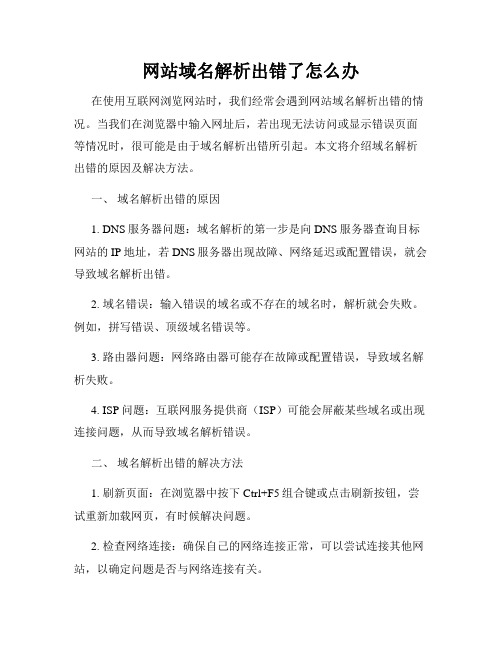
网站域名解析出错了怎么办在使用互联网浏览网站时,我们经常会遇到网站域名解析出错的情况。
当我们在浏览器中输入网址后,若出现无法访问或显示错误页面等情况时,很可能是由于域名解析出错所引起。
本文将介绍域名解析出错的原因及解决方法。
一、域名解析出错的原因1. DNS服务器问题:域名解析的第一步是向DNS服务器查询目标网站的IP地址,若DNS服务器出现故障、网络延迟或配置错误,就会导致域名解析出错。
2. 域名错误:输入错误的域名或不存在的域名时,解析就会失败。
例如,拼写错误、顶级域名错误等。
3. 路由器问题:网络路由器可能存在故障或配置错误,导致域名解析失败。
4. ISP问题:互联网服务提供商(ISP)可能会屏蔽某些域名或出现连接问题,从而导致域名解析错误。
二、域名解析出错的解决方法1. 刷新页面:在浏览器中按下Ctrl+F5组合键或点击刷新按钮,尝试重新加载网页,有时候解决问题。
2. 检查网络连接:确保自己的网络连接正常,可以尝试连接其他网站,以确定问题是否与网络连接有关。
3. 检查域名拼写:确认所访问的域名是否正确,避免拼写错误或者顶级域名错误。
4. 更换DNS服务器:将计算机或设备的DNS服务器设置更换为可靠的公共DNS服务器,如Google DNS(8.8.8.8和8.8.4.4)、OpenDNS(208.67.222.222和208.67.220.220)等。
5. 清除DNS缓存:在Windows系统中,可以通过运行命令提示符并执行ipconfig /flushdns命令来清除DNS缓存,这有助于解决一些域名解析问题。
6. 使用代理服务器:尝试使用代理服务器访问目标网站,有时可以绕过一些网络连接问题。
7. 重启设备:有时候重启路由器、计算机或移动设备可以解决域名解析问题。
8. 联系互联网服务提供商:若以上方法均无效,可以尝试联系自己的互联网服务提供商,向其寻求帮助和解决方案。
三、避免域名解析出错的注意事项1. 使用可靠的DNS服务器:选择稳定、可靠的DNS服务器,如自己的ISP提供的DNS服务器或公共DNS服务器。
修复dns的方法
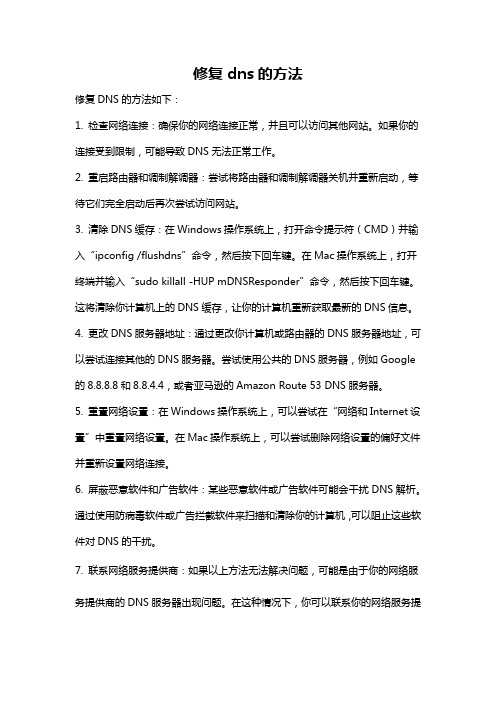
修复dns的方法
修复DNS的方法如下:
1. 检查网络连接:确保你的网络连接正常,并且可以访问其他网站。
如果你的连接受到限制,可能导致DNS无法正常工作。
2. 重启路由器和调制解调器:尝试将路由器和调制解调器关机并重新启动,等待它们完全启动后再次尝试访问网站。
3. 清除DNS缓存:在Windows操作系统上,打开命令提示符(CMD)并输入“ipconfig /flushdns”命令,然后按下回车键。
在Mac操作系统上,打开终端并输入“sudo killall -HUP mDNSResponder”命令,然后按下回车键。
这将清除你计算机上的DNS缓存,让你的计算机重新获取最新的DNS信息。
4. 更改DNS服务器地址:通过更改你计算机或路由器的DNS服务器地址,可以尝试连接其他的DNS服务器。
尝试使用公共的DNS服务器,例如Google 的8.8.8.8和8.8.4.4,或者亚马逊的Amazon Route 53 DNS服务器。
5. 重置网络设置:在Windows操作系统上,可以尝试在“网络和Internet设置”中重置网络设置。
在Mac操作系统上,可以尝试删除网络设置的偏好文件并重新设置网络连接。
6. 屏蔽恶意软件和广告软件:某些恶意软件或广告软件可能会干扰DNS解析。
通过使用防病毒软件或广告拦截软件来扫描和清除你的计算机,可以阻止这些软件对DNS的干扰。
7. 联系网络服务提供商:如果以上方法无法解决问题,可能是由于你的网络服务提供商的DNS服务器出现问题。
在这种情况下,你可以联系你的网络服务提
供商以寻求帮助。
- 1、下载文档前请自行甄别文档内容的完整性,平台不提供额外的编辑、内容补充、找答案等附加服务。
- 2、"仅部分预览"的文档,不可在线预览部分如存在完整性等问题,可反馈申请退款(可完整预览的文档不适用该条件!)。
- 3、如文档侵犯您的权益,请联系客服反馈,我们会尽快为您处理(人工客服工作时间:9:00-18:30)。
如何轻松解决域名DNS解析的故障
在实际应用过程中可能都会遇到DNS解析错误的问题,就是说当我们访问一个域名时无法完成将其解析到IP地址的工作,而直接输入网站IP却可以正常访问,这就是因为DNS解析出现故障造成的。
这个现象发生的机率比较大,所以本文就从零起步教给读者一些基本的排除DNS解析故障的方法。
(我可只说一次哟^_^)
什么是DNS解析故障呢?
例如我们访问百度:, 这些地址都叫做域名,而众所周知网络中任何一个主机都是由IP地址来标识的,也就是说只有知道了这个站点的IP才能够成功实现访问操作,不过由于IP地址信息不太好记忆,所以网络中出现了域名这个名字,在访问的时候我们只需要输入这个好记忆的域名即可,网络中存在着自动将相应的域名解析成IP地址的服务器,这就是Dns服务器。
能够实现DNS解析功能的机器可以是自己的计算机也可以是网络中的一台计算机,不过当DNS解析出现错误,例如把一个域名解析成一个错误的IP地址,或者根本不知道某个域名对应的IP地址是什么的时候,我们就无法通过域名访问到相应的网站了,这就是DNS解析故障。
出现DNS解析故障最大的症状就是访问站点对应的IP地址没有问题,然而访问它的域名就会出现错误。
当我们的计算机出现了DNS解析故障后不要着急喔,解决的方法也很简单那么我们该怎么判断如何解决DNS解析故障呢?方法很简单赶紧学起来吧.
1.查whois,确认域名状态,确认NS指向
常用查询地址: 2.。
